Maison >Tutoriel logiciel >Logiciel >Comment remplir un morceau de papier lors de l'impression d'un tableau Excel. Comment remplir un morceau de papier lors de l'impression d'un tableau Excel.
Comment remplir un morceau de papier lors de l'impression d'un tableau Excel. Comment remplir un morceau de papier lors de l'impression d'un tableau Excel.
- WBOYWBOYWBOYWBOYWBOYWBOYWBOYWBOYWBOYWBOYWBOYWBOYWBavant
- 2024-01-08 09:21:322986parcourir
Récemment, l'éditeur a reçu beaucoup de messages privés en arrière-plan. De nombreux amis sont venus sur ce site pour demander à l'éditeur comment remplir un morceau de papier lors de l'impression d'un formulaire Excel. L'éditeur n'était pas clair au début, alors il. Je suis allé sur Internet pour collecter des informations pertinentes et je les ai finalement trouvées. Découvrez comment recouvrir du papier A4 avec le contenu d'impression de formulaires. Les détails se trouvent dans l'article ci-dessous. Si vous en avez besoin, veuillez venir sur ce site pour y jeter un œil.

Comment remplir une feuille de papier lors de l'impression d'un tableau Excel ?
Les étapes spécifiques sont les suivantes :
1. Ouvrez Excel et cliquez pour accéder à la mise en page ;
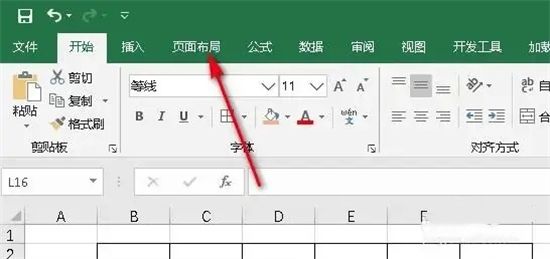
2. marge ;

3. Cliquez sur Personnaliser les marges ;

4. Après avoir entré les marges personnalisées, définissez les marges sur

5.
 6. Après avoir accédé à la page d'impression, vous pouvez voir que tout le papier est couvert.
6. Après avoir accédé à la page d'impression, vous pouvez voir que tout le papier est couvert.
Ce qui précède est le contenu détaillé de. pour plus d'informations, suivez d'autres articles connexes sur le site Web de PHP en chinois!
Articles Liés
Voir plus- Comment afficher les jeux cachés sur Steam
- Comment utiliser un logiciel approprié pour ouvrir les fichiers dll sur un ordinateur win10 ?
- Comment définir le mot de passe du compte enregistré et afficher le mot de passe du compte utilisateur enregistré dans le navigateur 360
- Comment utiliser la CAO pour marquer toutes les dimensions en un seul clic
- Comment annuler le saut automatique vers le bord d'IE

